Heim >Software-Tutorial >mobile Applikation >So erstellen Sie Screenshots auf Oppo-Handys „Die neuesten vier einfachsten Methoden für OPPO wurden zusammengefasst'
So erstellen Sie Screenshots auf Oppo-Handys „Die neuesten vier einfachsten Methoden für OPPO wurden zusammengefasst'
- WBOYWBOYWBOYWBOYWBOYWBOYWBOYWBOYWBOYWBOYWBOYWBOYWBnach vorne
- 2024-02-06 19:51:263872Durchsuche
Der
php-Editor Strawberry stellt Ihnen die neueste Screenshot-Methode für OPPO-Handys vor und fasst die vier einfachsten Schritte zusammen. Unabhängig davon, ob Sie ein Anfänger oder ein erfahrener Benutzer sind, können Sie ganz einfach lernen, wie Sie Screenshots auf Ihrem OPPO-Telefon erstellen. Zu diesen Methoden gehören die Verwendung physischer Tasten, die Verwendung von Verknüpfungen in der Benachrichtigungsleiste, die Verwendung von Drei-Finger-Screenshot-Gesten und die Verwendung von Eingabehilfen. Egal, ob Sie einen Screenshot des gesamten Bildschirms, eines Teils des Bildschirms oder einen langen Screenshot machen möchten, wir haben Ihnen detaillierte Schritte und Vorsichtsmaßnahmen bereitgestellt. Lassen Sie uns gemeinsam die Fähigkeiten erlernen, Screenshots auf OPPO-Telefonen zu machen!
Ich glaube, jeder hat die gängigsten Screenshot-Methoden auf OPPO-Telefonen gesehen. Der Grund, warum sie als die gebräuchlichsten gelten, liegt darin, dass diese Methoden auch recht einfach zu verwenden sind. Als nächstes bringt Ihnen der Autor die vier einfachsten Screenshot-Methoden bei. Wenn Sie interessiert sind, können Sie es lernen. Zuvor möchte ich Ihnen vorab mitteilen, dass das von mir verwendete Mobiltelefon OPPO Rene 4 und das System Coloros 7 ist.
Die erste: Einschalttaste + Lautstärketaste
Diese Screenshot-Methode wird auch häufig auf anderen Mobiltelefonen verwendet. Wenn Sie den Bildschirm nicht berühren können, müssen Sie nur die Einschalttaste + Lautstärketaste gleichzeitig drücken Zeit.


Zweiter Typ: Seitenleisten-Screenshot
Hier müssen Sie es im Voraus in den [Einstellungen] einrichten, nach [Praktische Unterstützung] suchen, darauf klicken und dann [Intelligente Seitenleiste] aktivieren , Wenn Sie einen Screenshot machen, schieben Sie einfach die Seite des Bildschirms und das Screenshot-Tool wird angezeigt


Die dritte Methode: Floating Ball
ist der oben genannten Methode sehr ähnlich. Öffnen Sie [Einstellungen] und suchen Sie [Komfort] Auxiliary] Klicken Sie auf, schalten Sie dann [Hovering Ball] ein und wählen Sie die gewünschte Bedienmethode. Um einen Screenshot zu machen, klicken Sie einfach auf den schwebenden Ball auf dem Desktop.
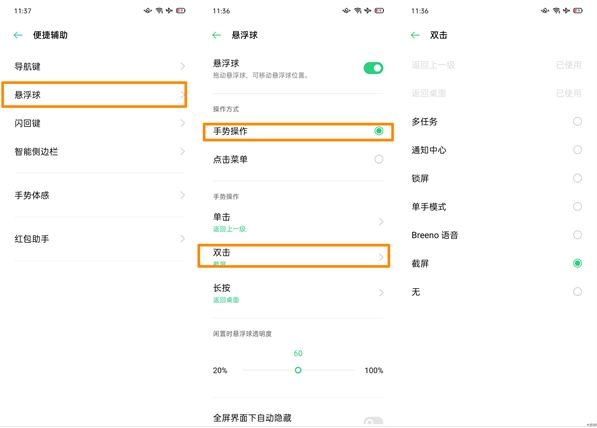
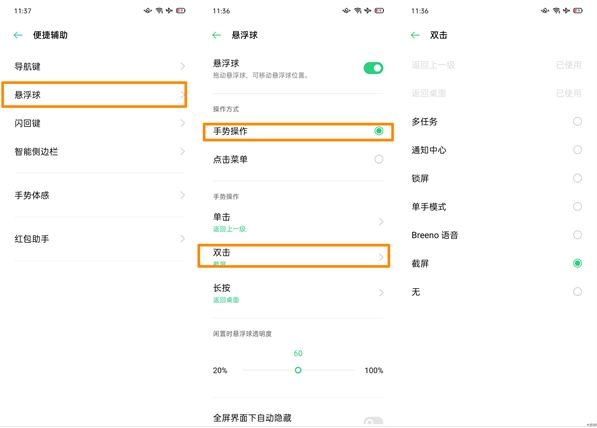
Der vierte Weg: Drei-Finger-Screenshot
Diese Methode gibt es nur bei OPPO-Telefonen. Aktivieren Sie [Praktische Unterstützung] in [Einstellungen] und wählen Sie dann [Drei-Finger-Screenshot] in [Gesten]. Finger, um einen Screenshot zu machen] Wischen Sie dann schnell mit drei Fingern auf dem Telefonbildschirm nach oben und unten, um einen Screenshot zu machen. Es ist erwähnenswert, dass Sie auf diese Weise überall auf dem Bildschirm einen Screenshot machen können. Sie müssen nur Ihre Hand platzieren, um mit der Aufnahme von Screenshots zu beginnen.
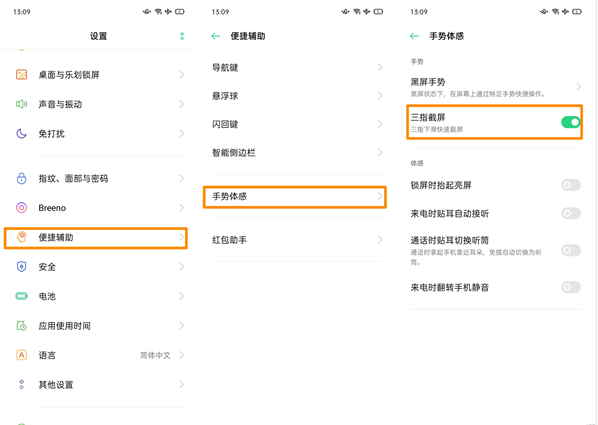
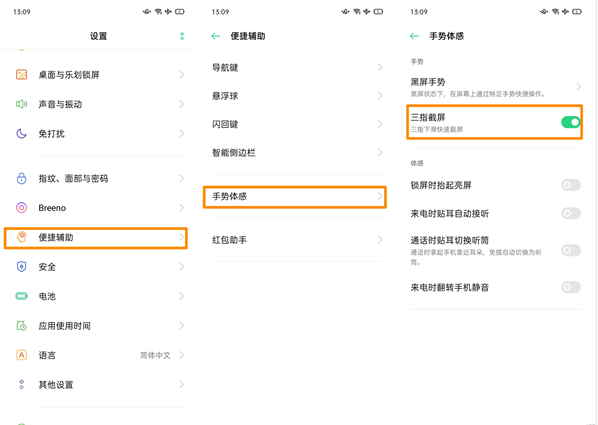
Das obige ist der detaillierte Inhalt vonSo erstellen Sie Screenshots auf Oppo-Handys „Die neuesten vier einfachsten Methoden für OPPO wurden zusammengefasst'. Für weitere Informationen folgen Sie bitte anderen verwandten Artikeln auf der PHP chinesischen Website!
In Verbindung stehende Artikel
Mehr sehen- Laden Sie Apps aus dem Oppo Mobile Store herunter
- Offizielle Login-Website für den mobilen Cloud-Dienst von Oppo
- Offizieller Oppo-Handyshop
- Lösung, um das Passwort für den Sperrbildschirm Ihres Oppo-Telefons zu vergessen (entsperren Sie Ihr Oppo-Telefon, indem Sie das Passwort zurücksetzen und die Werkseinstellungen wiederherstellen)
- Eine einfache Möglichkeit, die Blockierung von Oppo-Mobiltelefonen aufzuheben (schnell lernen, die Barrierefreiheitsfunktionen von Oppo-Mobiltelefonen zu nutzen)

